双显卡怎么切换,小编教你双显卡怎么切换到独立显卡
- 分类:Win10 教程 回答于: 2018年03月22日 11:44:00
显卡是电脑重要配置之一,直接影响到电脑的运作,占据十分的重要地位。用户购买的最新的电脑不仅拥有集成显卡,而且拥有的独立显卡。但是相对来说,使用独立显卡却要比集成显卡好很多,可以让电脑运行的更快。怎么切换到独立显卡?下面,小编就给大家带来了显卡切换到独立显卡的图文操作。
在电脑的运行过程中,双显卡会根据需要智能切换,不过由于各种原因,有时候双显卡切换无法兼容那么好,那么就需要我们手动的切换到性能更好的独立显卡。怎么操作?下面小编就来跟大家分享双显卡切换到独立显卡的操作了。
双显卡怎么切换到独立显卡
首先鼠标右键点击此电脑,选择属性

双显卡图-1
在属性界面点击设备管理器
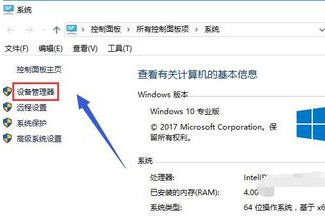
显卡图-2
在设备管理器找到显示适配器选项
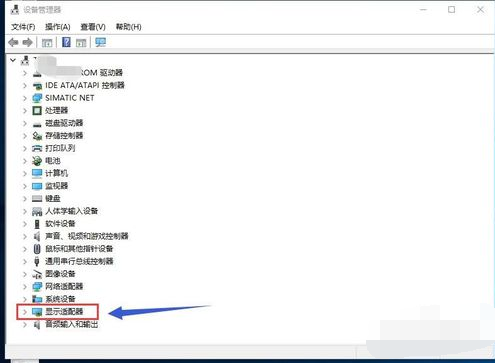
双显卡图-3
打开显示适配器选项,可以看到两个选卡列表,第一个是集成显卡,第二个是独立显卡
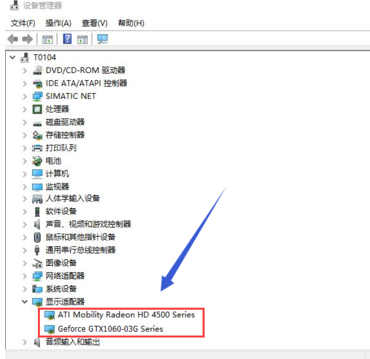
显卡图-4
首先右键单击集成显卡,选择禁用设备
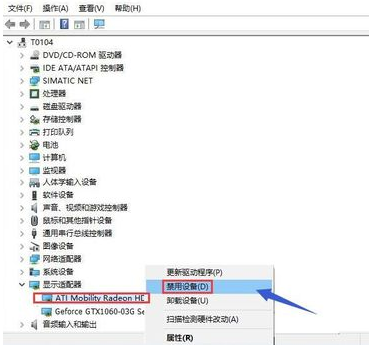
切换显卡图-5
系统提示设备将停止运行,点击是按钮,集成显卡被禁用了,屏幕会瞬间闪烁一下,一般此时会自动启用独立显卡,不行的话手动启动
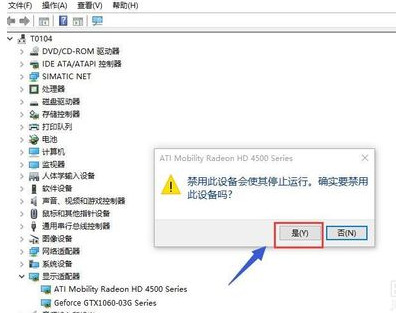
双显卡图-6
接着来手动启动独立显卡,右键点击独立显卡,选择启用设备
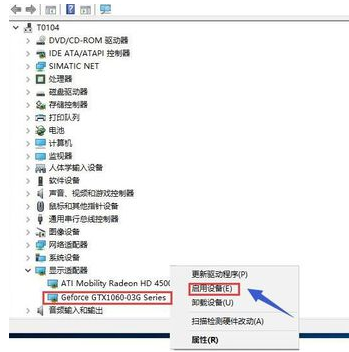
双显卡图-7
以上就是显卡切换到独立显卡的操作流程了。
 有用
26
有用
26


 小白系统
小白系统


 1000
1000 1000
1000 1000
1000 1000
1000 1000
1000 1000
1000 1000
1000 1000
1000 1000
1000 1000
1000猜您喜欢
- 教你win10查看电脑使用痕迹2020/09/24
- 小编教你使用win10激活工具2017/09/02
- win10电脑插耳机没反应怎么办..2023/04/17
- 笔记本无线网卡,小编教你笔记本无线网..2018/04/02
- 电脑黑屏如何重装系统win102022/07/15
- 手把手教你笔记本安装win10系统..2020/06/10
相关推荐
- win10系统进入安全模式怎么操作..2022/02/22
- 为你解答win10虚拟桌面怎么使用..2018/11/12
- win10系统更新失败循环怎么办..2021/10/05
- win10纯净ghost一键安装2021/06/05
- 魔法猪系统重装大师如何重装win10系统..2022/05/13
- win10下载官网下载镜像太慢怎么办..2022/08/19

















